安装谷歌浏览器提示错误0xa0430721怎么回事 安装谷歌浏览器提示错误0xa0430721的解决方法
更新时间:2024-03-24 13:59:00作者:mei
谷歌浏览器是当前备受欢迎的浏览器,可是有些用户给电脑安装谷歌浏览器时却出现安装失败,错误代码0xa0430721,这个问题怎么解决?今天教程和大家分享电脑安装谷歌浏览器提示错误0xa0430721的解决方法。
解决方法如下:
1、首先,按Win+R组合快捷键。在打开运行窗口,在运行的输入框中输入regedit,在点击确定或按回车;
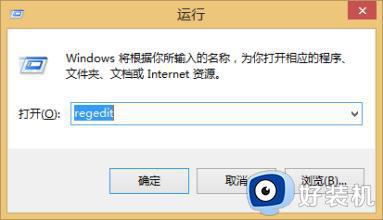
2、然后,在打开的注册表编辑器中,在上方找到编辑选项,在点击编辑按钮在出现的列表中找到查找按钮;
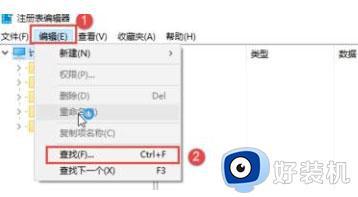
3、点击查找按钮,在出现的查找窗口中输入Google,在点击后方查找下一个按钮;
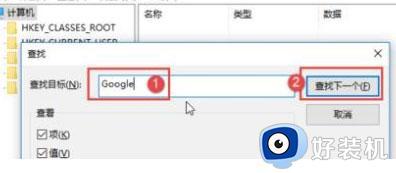
4、在查找到的文件中找到GoogleUpdate.exe并右击,在出现的列表中选择删除;
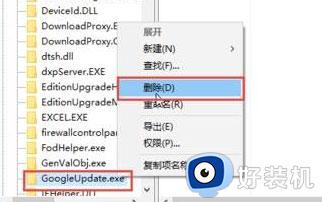
5、在按f3继续查找,找到之后就进行删除,在把残留文件都删除完毕;
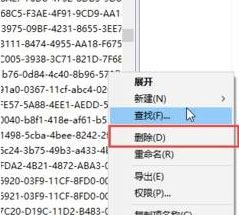
6、删除注册表有一定风险,点击上方注册表中文件,最后在出现的列表中选择导出,即可将文件备份起来。
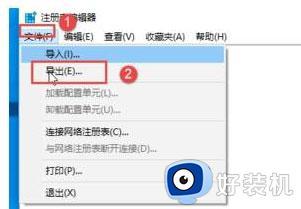
关于安装谷歌浏览器提示错误0xa0430721的解决方法分享到这里,进入注册表编辑器简单设置即可,希望本文教程可以帮助到大家。
安装谷歌浏览器提示错误0xa0430721怎么回事 安装谷歌浏览器提示错误0xa0430721的解决方法相关教程
- 谷歌浏览器错误代码0xa0430721怎么办 谷歌浏览器报错0xa0430721如何解决
- 谷歌浏览器提示0xc0000005怎么回事 谷歌浏览器提示0xc0000005的解决方法
- 谷歌浏览器出现0x80040902错误代码怎么回事 谷歌浏览器错误0x80040902如何解决
- 谷歌浏览器发生了ssl错误怎么回事 谷歌浏览器ssl连接出错如何解决
- 谷歌浏览器提示ntko加载控件失败怎么办 谷歌浏览器提示ntko加载控件失败的解决方法
- 谷歌浏览器错误代码status_invalid_image_hash怎么解决
- Chrome浏览器网络连接错误118怎么办 谷歌浏览器显示网络错误118如何解决
- 谷歌浏览器 点击就关闭怎么回事 为什么谷歌浏览器一点击网页窗口就关闭了
- 谷歌浏览器无法安装是怎么回事 谷歌浏览器安装不上如何解决
- 谷歌浏览器ntko正文控件装载失败怎么回事 谷歌浏览器ntko正文控件装载失败如何修复
- 电脑无法播放mp4视频怎么办 电脑播放不了mp4格式视频如何解决
- 电脑文件如何彻底删除干净 电脑怎样彻底删除文件
- 电脑文件如何传到手机上面 怎么将电脑上的文件传到手机
- 电脑嗡嗡响声音很大怎么办 音箱电流声怎么消除嗡嗡声
- 电脑我的世界怎么下载?我的世界电脑版下载教程
- 电脑无法打开网页但是网络能用怎么回事 电脑有网但是打不开网页如何解决
电脑常见问题推荐
- 1 b660支持多少内存频率 b660主板支持内存频率多少
- 2 alt+tab不能直接切换怎么办 Alt+Tab不能正常切换窗口如何解决
- 3 vep格式用什么播放器 vep格式视频文件用什么软件打开
- 4 cad2022安装激活教程 cad2022如何安装并激活
- 5 电脑蓝屏无法正常启动怎么恢复?电脑蓝屏不能正常启动如何解决
- 6 nvidia geforce exerience出错怎么办 英伟达geforce experience错误代码如何解决
- 7 电脑为什么会自动安装一些垃圾软件 如何防止电脑自动安装流氓软件
- 8 creo3.0安装教程 creo3.0如何安装
- 9 cad左键选择不是矩形怎么办 CAD选择框不是矩形的解决方法
- 10 spooler服务自动关闭怎么办 Print Spooler服务总是自动停止如何处理
